วิธีตั้งค่ากฎคูปองใน WooCommerce อย่างง่ายดาย (ใน 3 วิธี)
เผยแพร่แล้ว: 2023-08-07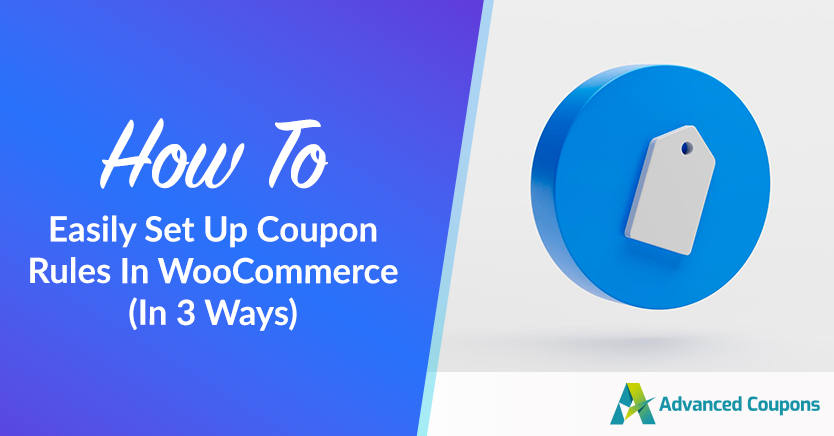
การสร้างกฎคูปองเป็นวิธีที่ดีในการจำกัดว่าใครสามารถใช้ประโยชน์จากส่วนลดและโปรโมชันอื่นๆ ของคุณได้ อย่างไรก็ตาม WooCommerce มีฟังก์ชันที่จำกัดสำหรับการใช้ข้อจำกัดกับคูปองออนไลน์ของคุณ
ข่าวดีก็คือคูปองขั้นสูงทำให้ง่ายต่อการตั้งค่าและกำหนดค่ากฎคูปองที่กำหนดเอง คุณจะสามารถจำกัดส่วนลดเฉพาะลูกค้าที่ใช้จ่ายถึงจำนวนหนึ่ง เลือกผลิตภัณฑ์ที่ถูกต้อง ซื้อจากร้านค้าของคุณมาก่อน และอื่นๆ
ในคำแนะนำวันนี้ เราจะอธิบายข้อดีของการสร้างกฎคูปองในร้านค้า WooCommerce ของคุณ จากนั้น เราจะแสดงวิธีตั้งค่าข้อจำกัดเหล่านี้ด้วยคูปองขั้นสูงของเรา มาเริ่มกันเลย!
ข้อดีของการใช้กฎคูปองในร้านค้าออนไลน์ของคุณ
การเสนอคูปองออนไลน์สามารถดึงดูดผู้ซื้อให้ซื้อจากร้านค้าของคุณเหนือคู่แข่ง ท้ายที่สุด นักช้อปชาวอเมริกันประมาณ 83% เคยใช้คูปองดิจิทัล บัตรกำนัลสามารถให้รางวัลแก่ลูกค้าที่กลับมาซื้อซ้ำและช่วยคุณล้างสต็อกที่ขายออกได้
อย่างไรก็ตาม ไม่ใช่ลูกค้าทุกคนที่จะใช้คูปองของคุณอย่างยุติธรรม น่าเสียดายที่ผู้ซื้อบางรายใช้รหัสบัตรกำนัลในทางที่ผิดเพื่อรับส่วนลดอย่างต่อเนื่องและกินกำไรของคุณ ในความเป็นจริง ธุรกิจอเมริกันสูญเสียระหว่าง 300-600 ล้านดอลลาร์ต่อปีเนื่องจากการฉ้อโกงคูปอง
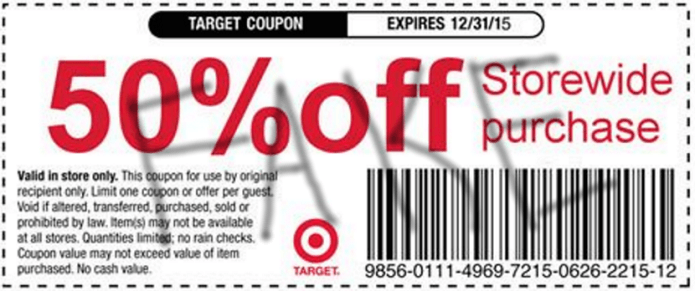
นั่นคือที่มาของกฎของคูปอง นอกจากเพียงจำกัดความถี่ในการใช้คูปองของคุณและเพิ่มวันหมดอายุแล้ว คุณยังสามารถตั้งกฎที่ซับซ้อนได้
ตัวอย่างเช่น คุณสามารถมั่นใจได้ว่าคูปองจะมีสิทธิ์ก็ต่อเมื่อมีผลิตภัณฑ์หรือหมวดหมู่เฉพาะในรถเข็นของนักช้อปเท่านั้น โปรโมชันนี้มีประโยชน์หากคุณกำลังพยายามล้างสต็อกบางรายการ
โดยรวมแล้ว การสร้างกฎคูปองช่วยให้คุณควบคุมร้านค้าออนไลน์และโปรโมชันของร้านค้าได้มากขึ้น นอกจากนี้ ข้อจำกัดเหล่านี้ยังตั้งค่าได้ง่ายสุด ๆ ด้วยปลั๊กอินที่เหมาะสม!
วิธีตั้งค่ากฎคูปองใน WooCommerce (3 ตัวอย่าง)
การใช้คูปองขั้นสูงเป็นวิธีที่ง่ายที่สุดในการตั้งค่ากฎคูปองใน WooCommerce
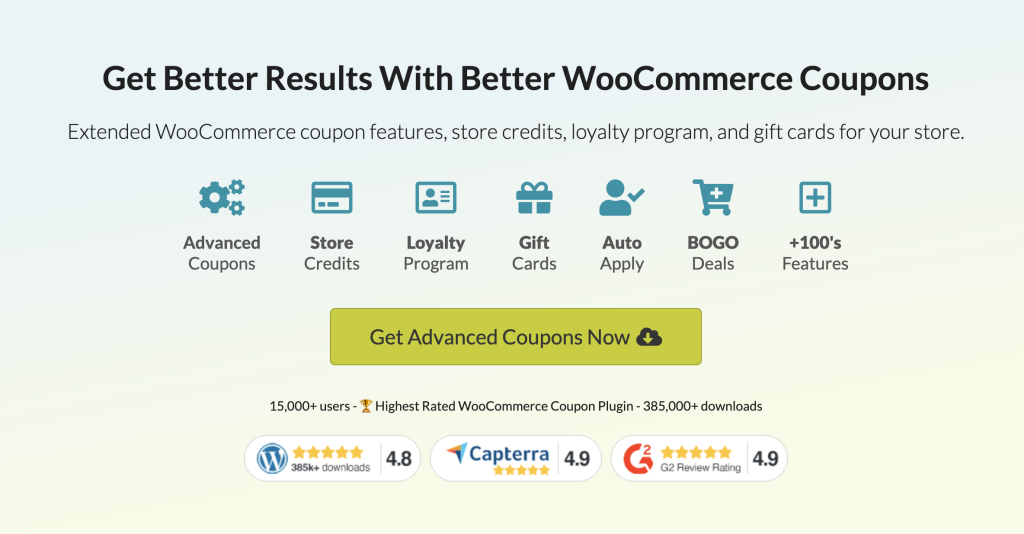
ด้วยปลั๊กอินอันทรงพลังนี้ คุณสามารถใช้เงื่อนไขรถเข็นเพื่อจำกัดว่าลูกค้ารายใดมีสิทธิ์ได้รับส่วนลดและเมื่อใด นอกจากนี้ คุณยังสามารถสร้างเงื่อนไขแบบผสมเพื่อให้ผู้ซื้อต้องผ่านเกณฑ์หลายข้อเพื่อเข้าถึงคูปองของคุณ
นี่คือสามตัวอย่างกฎคูปองที่มีประโยชน์ใน WooCommerce!
1. ยอดรวมย่อยของรถเข็นหรือยอดใช้จ่ายของลูกค้าทั้งหมดเกินจำนวนที่กำหนด
โปรโมชันทั้งสองนี้มีประโยชน์หากคุณพยายามกระตุ้นให้ลูกค้าใช้เงินจำนวนหนึ่งในร้านของคุณ ในแง่หนึ่ง การจำกัดคูปองไว้ที่ยอดรวมย่อยขั้นต่ำของรถเข็นทำให้มั่นใจได้ว่าผู้ซื้อไม่สามารถให้ส่วนลดแก่การซื้อที่มีขนาดเล็กมากได้
ในทางกลับกัน คุณสามารถให้รางวัลแก่นักช้อปขาประจำที่ใช้จ่ายในร้านค้าของคุณอย่างต่อเนื่องโดยให้ส่วนลดแก่พวกเขาเมื่อพวกเขาถึงจำนวนที่กำหนด คูปองประเภทนี้สามารถเพิ่มความภักดีของลูกค้าและจูงใจให้ผู้บริโภคกลับมา
ก่อนอื่น คุณจะต้องสร้างบัตรกำนัลส่วนลดใหม่ด้วยคูปองขั้นสูงโดยไปที่ คูปอง > เพิ่มใหม่ จากนั้น คุณสามารถป้อนรหัสหรือสร้างใหม่:
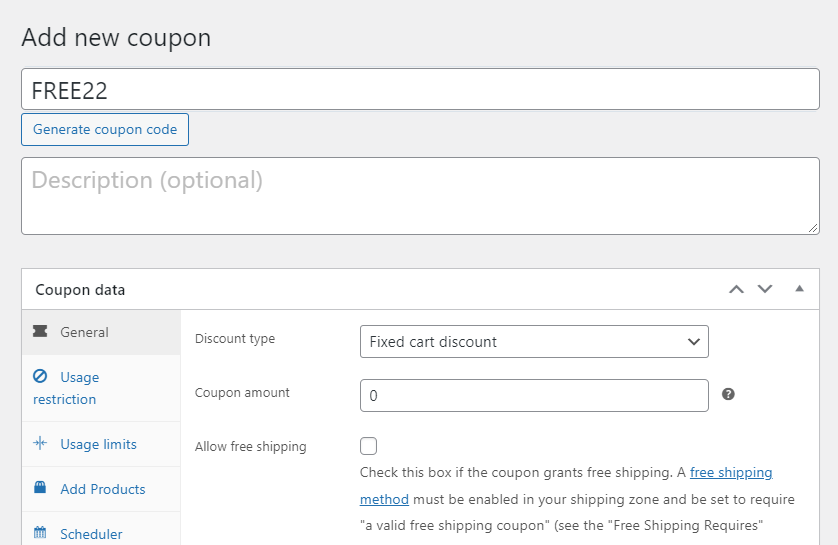
ภายใต้ ทั่วไป คุณจะสามารถเข้าถึงการตั้งค่าคูปอง WooCommerce ปกติได้ ที่นี่คุณสามารถควบคุมจำนวนส่วนลดที่ใช้กับบัตรกำนัลพร้อมกับประเภทส่วนลด
เลื่อนลงไปที่ เงื่อนไขรถเข็น คุณสามารถสร้างกฎและข้อจำกัดสำหรับคูปองของคุณได้ที่นี่:
เงื่อนไขรถเข็น WooCommerce
ตัวอย่างเช่น หากคุณต้องการจำกัดคูปองของคุณไว้สำหรับลูกค้าที่ใช้จ่าย $100 ขึ้นไป ให้เลือกกฎ ยอดรวมย่อยของรถเข็น จากนั้น เลือก มากกว่า และป้อน “99.99” ลงในช่อง ยอดรวมย่อยของรถเข็น ($) :
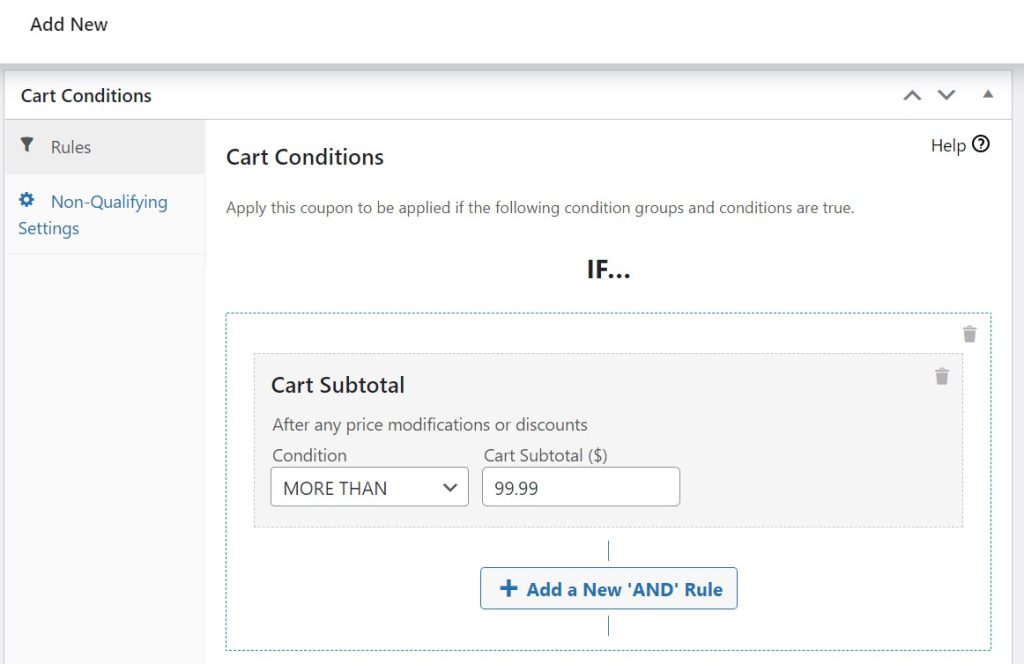
อีกทางหนึ่ง หากคุณต้องการให้รางวัลแก่ลูกค้าที่ใช้จ่ายมากกว่า $500 ในประวัติการซื้อของในร้านค้าของคุณ ให้เลือก การใช้จ่ายของลูกค้าทั้งหมด ป้อน “500” ในช่อง การใช้จ่ายทั้งหมด และเลือกจำนวนวันภายใต้ การชดเชยวัน ( 0 จะนับทุกอย่างที่นักช้อปใช้จ่ายในร้านค้าของคุณ):
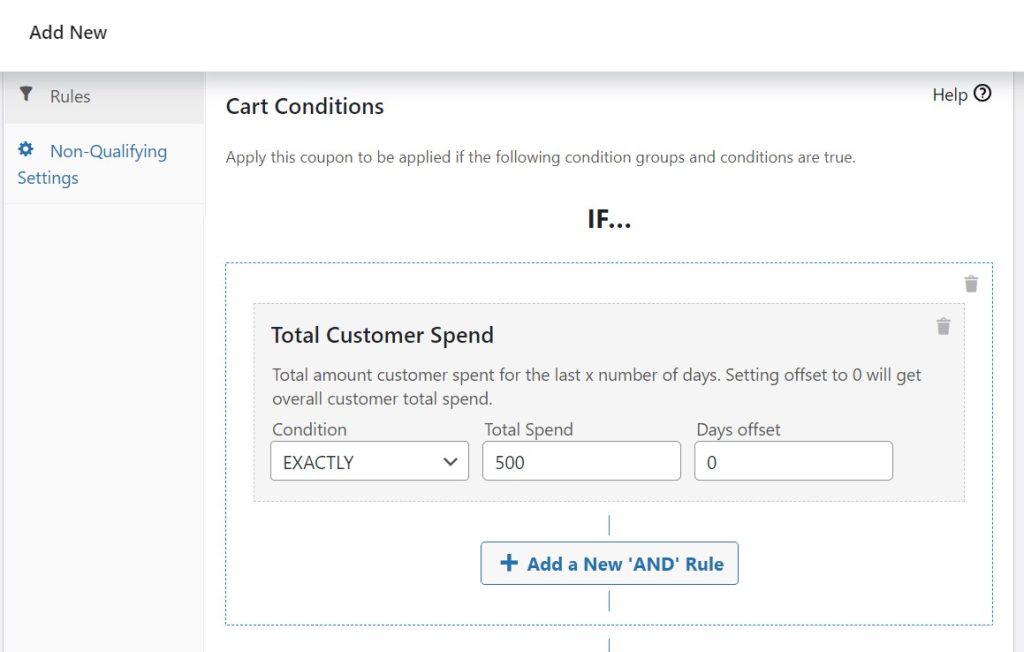
โปรดทราบว่ากฎเหล่านี้ไม่ได้แยกออกจากกัน คุณสามารถใช้พร้อมกันและเสนอคูปองให้กับลูกค้าที่ใช้จ่ายอย่างน้อย $500 ในร้านค้าของคุณโดยทั่วไป และอย่างน้อย $100 ในการทำธุรกรรมนี้

เพียงกด + เพิ่มกฎ 'และ' ใหม่ และตั้งค่าข้อจำกัดอื่นๆ ที่นี่:
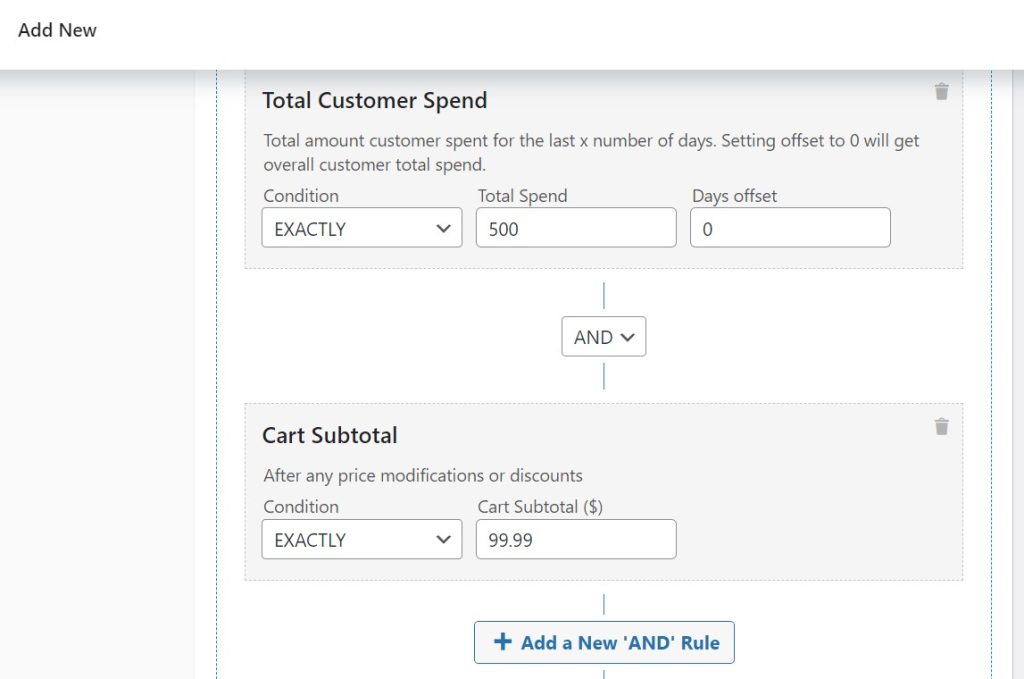
นอกจากนี้ คุณสามารถทำเช่นเดียวกัน แต่เพิ่มกฎข้อที่สองของคุณโดยใช้ + เพิ่มกลุ่มใหม่ 'หรือ' การตั้งค่านี้หมายความว่าลูกค้าจะต้องมีคุณสมบัติตรงตามข้อใดข้อหนึ่งจึงจะใช้คูปองได้ จากนั้น คุณไม่จำเป็นต้องสร้างบัตรกำนัลที่แตกต่างกันสองใบสำหรับโปรโมชันเดียวกัน
อย่าลืมกด บันทึกเงื่อนไขรถเข็น และ เผยแพร่ คูปองของคุณเมื่อพร้อม!
2. ผลิตภัณฑ์อยู่ในหมวดหมู่หรืออนุกรมวิธานเฉพาะ
ลองนึกภาพว่าคุณขายเสื้อผ้าในร้านค้าออนไลน์ของคุณ ในบรรดาเครื่องแต่งกายต่างๆ ของคุณ คุณมีเสื้อฮู้ดหลายตัวที่คุณต้องการล้างเพื่อให้มีที่ว่างสำหรับสต็อกใหม่ ดังนั้น คุณต้องการใช้ส่วนลดคูปองกับลูกค้าที่ซื้อสินค้าเหล่านี้อย่างใดอย่างหนึ่งเท่านั้น
อีกครั้ง คุณจะต้องสร้างคูปองใหม่และไปที่ เงื่อนไขของรถเข็น ตอนนี้เลือก หมวดหมู่ผลิตภัณฑ์ที่มีอยู่ในรถเข็น และค้นหาตามหมวดหมู่ที่มีอยู่ของคุณเพื่อค้นหา Hoodies :
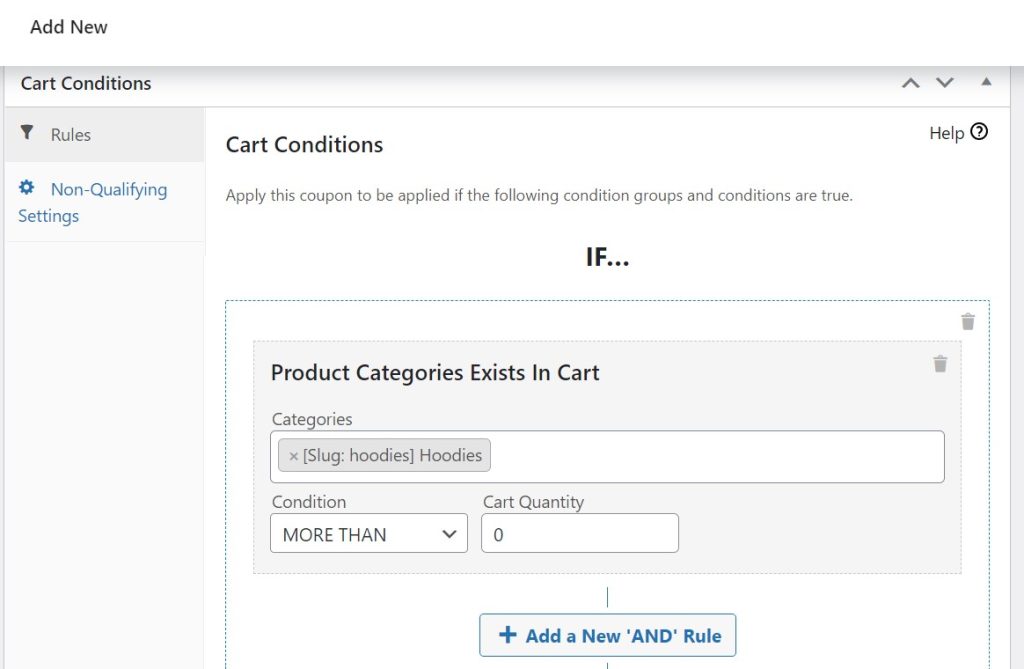
โปรดจำไว้ว่าคุณสามารถเลือกได้หลายหมวดหมู่ที่นี่ คุณจะต้องเพิ่มปริมาณรถเข็นขั้นต่ำ สูงสุด หรือที่แน่นอน
กระบวนการจะเหมือนกันหากคุณต้องการใช้คูปองกับผลิตภัณฑ์ที่มีอนุกรมวิธาน WooCommerce เฉพาะ ตัวอย่างเช่น คุณอาจจำกัดส่วนลดสำหรับเสื้อฮู้ดสีแดง:
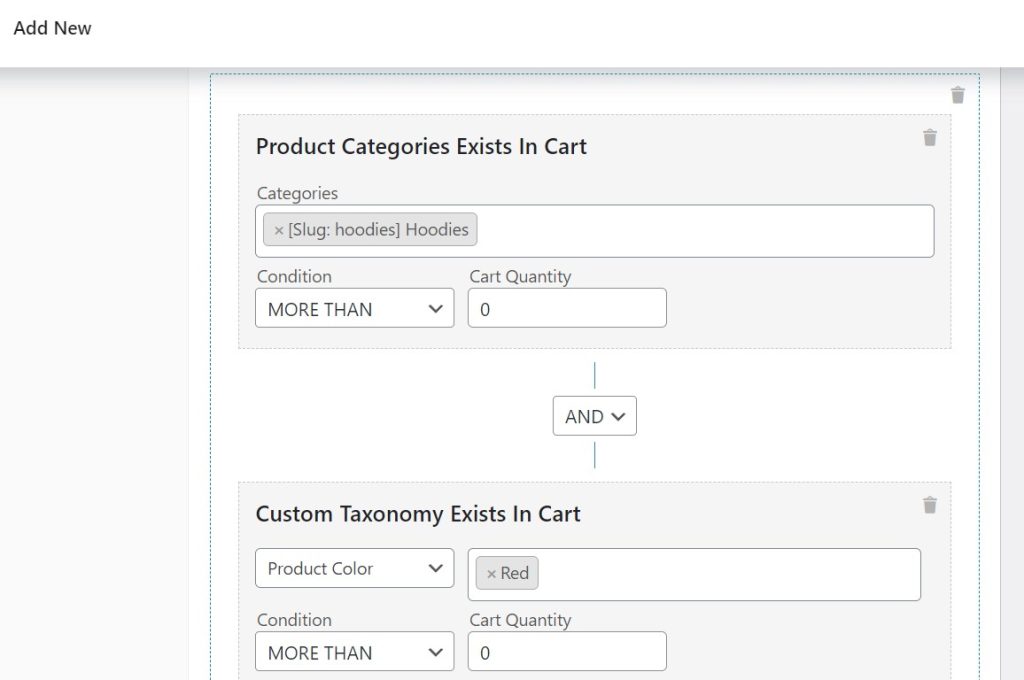
ก่อนอื่น คุณจะต้องสร้างและจัดสรรหมวดหมู่และอนุกรมวิธานในร้านค้า WooCommerce ของคุณก่อนที่จะเลือกจากเมนูนี้ หากคุณยังไม่ได้ใช้ เราขอแนะนำให้อ่านคู่มือนี้เกี่ยวกับอนุกรมวิธานของ WooCommerce
3. ข้อเสนอ BOGO (ซื้อหนึ่งแถมหนึ่ง)
คูปองซื้อหนึ่งแถมหนึ่ง (BOGO) สามารถช่วยคุณลดสินค้าในสต็อกหลายรายการในการซื้อครั้งเดียว รูปแบบที่ได้รับความนิยม ได้แก่ การเสนอสินค้าชิ้นที่สองฟรีหรือลดราคาอย่างหนักเพื่อจูงใจผู้ซื้อ
โชคดีที่คุณสามารถสร้างโปรโมชัน BOGO ได้อย่างง่ายดายโดยใช้คูปองขั้นสูง อย่างไรก็ตาม คุณจะตั้งค่าส่วนลดภายใต้การตั้งค่า ทั่วไป ซึ่งไม่เหมือนกับกฎคูปองอื่นๆ ที่เราเคยดูมาก่อน
สร้างคูปองของคุณและเลื่อนลงไปที่ ทั่วไป ภายใต้ ประเภทส่วนลด ให้เลือก Buy X Get X Deal (BOGO) จากเมนูแบบเลื่อนลง:
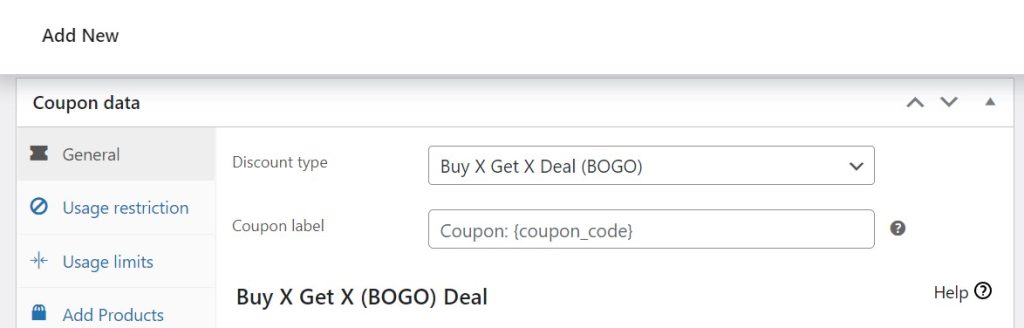
เลื่อนลงมาเล็กน้อยเพื่อไปที่อินเทอร์เฟซกฎใหม่ที่โผล่ขึ้นมา ที่นี่ ให้เลือกผลิตภัณฑ์ (หรือหมวดหมู่ผลิตภัณฑ์) ที่จะเรียกใช้ข้อตกลง และรายการใดที่ผู้ซื้อจะได้รับฟรีหรือลดราคา:
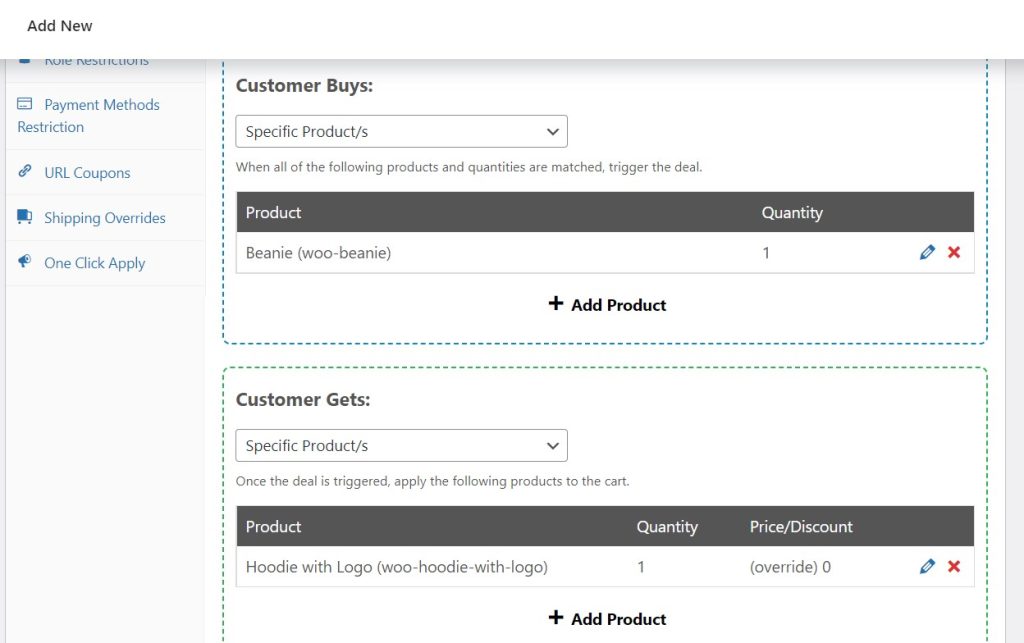
ด้านล่างมีการตั้งค่าเพิ่มเติมเพื่อกำหนดค่า ตัวอย่างเช่น คุณสามารถจำกัดข้อตกลง BOGO ให้ใช้ได้ครั้งเดียวต่อลูกค้าหนึ่งราย และเพิ่มรายการฟรีหรือรายการลดราคาลงในรถเข็นโดยอัตโนมัติ:
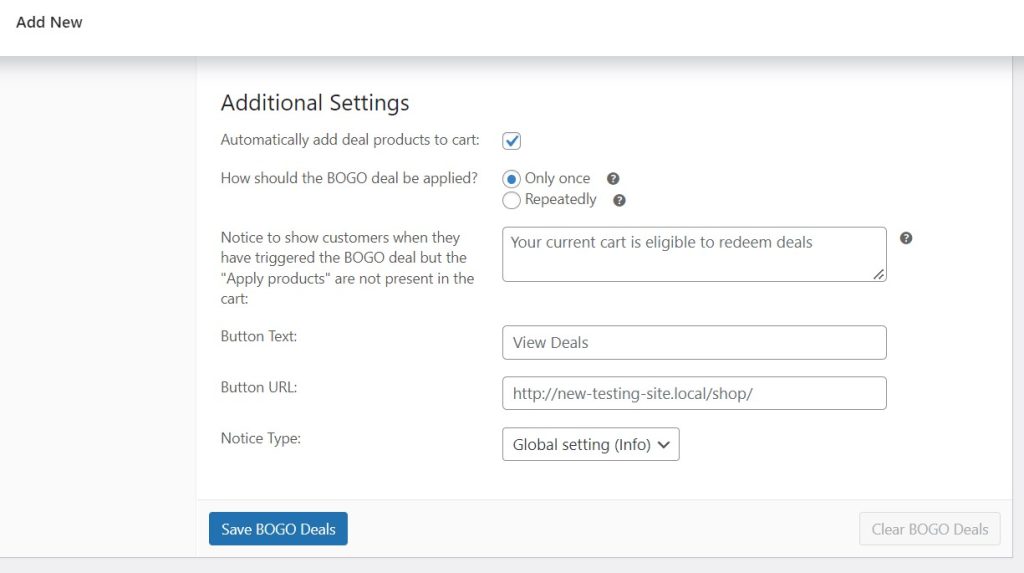
อย่าลืมคลิก บันทึกข้อเสนอ BOGO เมื่อคุณพร้อม
โปรดทราบว่าคูปองขั้นสูงจะให้สินค้าที่ถูกที่สุดฟรีหรือลดราคาโดยอัตโนมัติเพื่อให้แน่ใจว่าคุณได้รับผลกำไรสูงสุดจากการขาย
บทสรุป
การเพิ่มกฎคูปองช่วยปกป้องร้านค้าของคุณจากการฉ้อโกงคูปอง และช่วยให้คุณควบคุมโปรโมชันออนไลน์ได้ดีขึ้น โชคดีที่การสร้างข้อจำกัดเหล่านี้เป็นเรื่องง่ายด้วยคูปองขั้นสูง
สรุปแล้ว คุณสามารถตั้งค่ากฎของคูปองได้ 3 วิธีง่ายๆ:
- ยอดรวมย่อยของรถเข็นหรือยอดใช้จ่ายของลูกค้าทั้งหมดเกินจำนวนที่กำหนด
- ผลิตภัณฑ์อยู่ในหมวดหมู่หรืออนุกรมวิธานเฉพาะ
- ข้อเสนอ BOGO (ซื้อหนึ่งแถมหนึ่ง)
คุณมีคำถามใดๆ เกี่ยวกับการสร้างกฎคูปองหรือไม่? แจ้งให้เราทราบในส่วนความคิดเห็นด้านล่าง!
